一、设置“本地连接”,固定IP1.打开“控制面板”\“网络连接”\“本地连接”属性菜单,双击“常规”项中的“Internet协议(TCP/IP属性)”打开“Internet协议(TCP/IP属性)”菜单。2.先选择“使用下面的IP地址”,然后将“IP地址”中设置为“192.168.1.3”;将“子网掩码”中设置为“255.255.255.0”;将“默认网关”中设置为“192.168.1.1”;3.DNS服务器地址不用设置,可取默认设置。
设置完成确定后,重启电脑即可。
二、设置自动启动,自动连接的“宽带连接” (“宽带连接”也可能是其它名称,用户自建的)1.新建“宽带连接”后,先手动拨号上网一次,目的是保存上网的账号和密码。如果以前拨过号了,可以省略这一步。2.断开已经连接的“宽带连接”,打开“控制面板”\“网络连接”\“宽带连接”属性菜单,在窗口中点“选项”选项卡,将“提示名称、密码和证书等”和“包括windows登录域”两个选项前面的对号去掉,点“确定”按钮。3.在“控制面板”\“网络连接”中右键点击“宽带连接”,创建快捷方式到桌面。
4.用鼠标左键按住桌面上的“宽带连接”快捷方式,拖入“开始”\“所有程序”\“启动”里。重启电脑应该OK了。 平时用金山卫士多清理垃圾,整理磁盘碎片,卸载一些平时不用的软件,优化一下开机启动项,给系统盘留下足够的空间,用久了要适当清理机箱里硬件的灰尘喔。
电脑开机后宽带连接慢怎么办?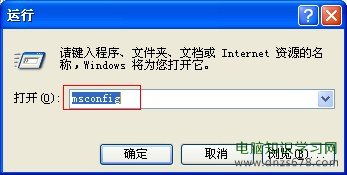
开机后宽带连接慢的解决办法基本上,网友遇到的电脑开机拨号连接慢的问题都是上面前4个原因,下面我们就教大家如何解决这一问题:电脑中毒,当然是需要装上杀毒软件或者木马专杀工具,全面扫描电脑,清除掉恶意程序之后,再试试看宽带连接还慢不慢;这里我们就以金山卫士使用截图给大家看:使用电脑优化工具对电脑的启动项进行优化,禁止一些不常用的软件开机运行,这样开机速度快了,电脑空闲的资源就多了,使用宽带拨号连接速度就会提升了。例如:使用金山对系统开机启动项进行一键优化,关闭哪些不需要开机启动的程序和服务。
如果是硬件设备老化,可以自己换换网线,或者打电话联系网络提供商进行硬件设备的更换。
接下来,我们就要来解决第四个问题了,就是给网卡分配固定的IP,这样DHCP Client就不用再因为分配IP而耗时了。首先,我们打开命令行,输入ipconfig,这样我们可以得到本机的IP地址和路由器的IP地址;然后,再在本地连接上右击,选择“属性”,然后选中“Internet 协议(TCP/IP)”,再点“属性”,将前面获取到的本机IP地址和路由器IP地址,填入相应的地方,最后点击“确定”保存,这样固定IP就设定好了,宽带连接慢怎么办的问题就不用愁了。
电脑开机后网速越来越慢?
一. 查看是否被蹭网打开电脑,在浏览器页面输入路由器的网址(华硕路由一般为192.168.50.1或router.asus.com,其它路由器可能为“192.168.1.1”、“192.168.0.1”等),输入用户名和密码,在操作界面点击查看用户列表就能看到所有连在路由器上的设备,如果有不认识的设备,就是被蹭网了。如果经常被蹭网,可以绑定设备的MAC地址。
首先找到需绑定的设备的无线网卡MAC地址。
以Windows 10系统机台为例:右击开始菜单点击【设置】,依次进入【网络和Internet】【WLAN】【硬件属性】查看【物理地址(MAC)】。然后在路由设置界面(华硕路由通常为【无线MAC地址过滤器】选项中)添加上述设备的MAC地址。这样,未绑定的设备就无法使用网络了。除此之外,还可以通过在路由设置页面隐藏WiFi的SSID,使别人搜索不到你的WiFi,或者加长WiFi密码并且避免使用“123456”、“111111”、“password”等“最傻密码”等方式来增加安全性。
二. 查看占用网络资源高的程序在网络卡顿时,使用【Ctrl+Alt+Del】组合键打开【任务管理器】,在【进程】中查看【网络】占用。可以对当前无需占用网络资源的程序进行设置:【WIN+Q】搜索并进入【控制面板】,【大图标】查看方式选择【Windows Defender防火墙】。选择【高级设置】,在弹出的界面点击【出站规则】【新建规则】,按照【程序-此程序路径-阻止连接-全选何时应用该规则】顺序,根据提示完成相关设置并命名即可。
这样,在有更重要的网络任务时,这些程序就会乖乖排队等候了。此外,Windows 10系统还可以设置在“非关键时间段”更新系统,以避免后台更新引起的网络和硬件资源的占用。依次点击【开始】【设置】【更新和安全】。
选择【Windows更新】:在【更新设置】选项下点击【更改使用时段】,设置想要避开系统更新的时间段,点击【保存】。或者在【更新设置】选项下点击【高级选项】,【开启】暂停更新。三. 路由器优化设置平时不论是BT下载、缓冲视频还是观看直播,总觉得有延迟、卡顿?100Mbps的网络却下不动一个小电影? 你会有这种感觉,是因为绝大多数下载都是P2P(peer to peer)形式。
你以为的P2P是左方图片这样的,你的客户端能直接从服务器上下载东西;但其实,真实的P2P是右边这样。也就是:我们的下载其实是通过在指定端口上,主机对主机之间的连接互相帮助下载,而不通过服务器(不是绝对意义上的)。也就是说,下载速度的快慢不是仅仅取决于自己电脑网速(宽带)的高低,对方(其他主机)的网速快慢、地域差异也会影响——尤其是现在家用宽带基本都是不对称的带宽,这种情况就更明显了。其实,因为P2P的传输方式,一定时间的延迟是不可避免的。
但我们依然可以对网络做一些优化,确保网络最优。优化的方式分2个方面,一个是路由器设置,一个是系统设置。有些路由提供了QoS(Quality of Service)的带宽优化功能,可以控制应用的带宽占用。我们以华硕路由器为例(其他路由器型号设置类似)。
可以在路由器【Adaptive QoS网络监控家】【带宽管理QoS】中【启动QoS】。【QoS类型】根据个人需求选择即可。 其中【Adaptive QoS网络监控家】可以选择对应的模块,将其带宽优先级放在最优。比如选择【游戏】,那游戏类将会得到最优带宽。
如果选择【客制化】,则可以手动拖动优先级。而在【带宽限制】,可以对设备的上传、下载速度进行自定义。
苹果7长时间没开机,开机网络慢的要死怎么回事?
苹果手机长时间没有开机导致网络缓慢可能由于苹果7手机长时间没有使用造成手机设备故障或者可能是因为手机里所下载的软件过多导致手机缓存过多出现开机慢的情况可以适当的清理手机垃圾或者删除手机中不必要的软件2.可能是用户后台开启过多的运行程序在日常使用时记得不要开启太多后台程序常常清理一下后台可以有效缓解开机慢的情况。3.如果在使用苹果7手机上的某个软件突然无法打开或是卡住可以尝试一下重启自己的手机,手机的重启操作会关闭所有运行异常的进程或应用。
定期重启手机可以帮助手机清理空间,还可以适当的释放手机的内存如果手机突然运行异常又或者运行缓慢的话可以考虑一周重启一次手机帮助手机适当清理缓存。
而且有时候手机运行慢和手机系统也有关在使用苹果手机的时候可以将手机系统升级到最新版本在一定程度上可以缓解手机卡顿情况4.苹果手机7开机网络慢你可以通过飞行模式重置法可以将飞行模式打开等待5秒钟之后再关闭飞行模式然后再试试网速。
电脑开机联网速度非常慢是什么原因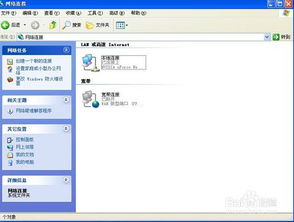
出现这样的情况一般是由于三个原因导致:一、电脑启动的进程服务太多或者程序软件太多导致。二、操作系统中的垃圾文件太多或者磁盘的碎片太多了导致。
三、也是重要的一点,就是本地连接的设置出现了问题。
本地连接的设置里面设置为自动获取IP,那么这种情况下,在启动电脑之后,电脑会自动启动DHCP进程服务,这样来获得网络连接的IP地址,在启动这个服务并获得IP过程中,系统会产生30-40S的假死状态,这也就是在启动电脑之后,前一段时间运行电脑都不会有反应的原因了。所以为了解决这样的问题,需要给本地连接设置一个本地连接的IP地址。
win10电脑开机网络连接慢怎么办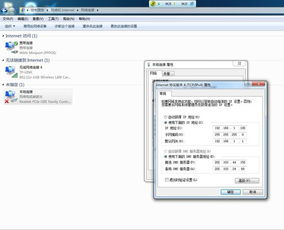
方法一1、按快捷键“win+R” 打开 运行窗口2、这时候输入“msconfig”后 ,点击“确定”或者按“ENTER”键3、这时候会打开一个名为“系统配置”的窗口,在“常规”选项框下 勾选“有选择的启动”下的“加载系统服务”和“加载启动项”4、后依次点击“引导——高级选项“在”引导高级选项“窗口勾选”处理器个数“ ”处理器个数“下的数字选一个最大的数 小编玖儿这里是”4“,点击”确定“5、接下来在”超时”对话框中输入“3”,最后点击“确定”方法二1、右击“此电脑”(计算机) 点击“属性”2、这时候会打开一个系统的窗口,点击“高级系统设置”3、这时候会弹出一个“系统属性”窗口,点击“启动和恢复故障”下“设置”4、在“启动和恢复故障”窗口里,把以下两栏的时间改短一些,小编玖儿这里改为“0”,你们可以改为“3”,然后“确定“5、回到“系统属性”窗口,点击“性能”下“设置”,在“性能选项窗口”点击“高级——更改”6、点击“更改”后,来到”虚拟内存“窗口,取消勾选“自动管理所有驱动器的分页文件大小”,勾选“无分页文件”,勾选过后,点击“设置”,点击“设置”后会出现一个“系统属性”窗口,点击“是”,点击“是”后,点击”虚拟内存“窗口下的“确定”7、“性能选项窗口”和“系统属性”窗口点击确定后,一定要重启电脑,重启电脑后还会有操作8、重启后再来打开下图这个界面,然后又把“自动管理所有驱动器的分页文件大小”勾选了,最后保存方法三1、右击开始图标 打开“控制面板”2、在控制面板里 (查看方式为小图标)。点击“电源选项”3、在“电源选项”窗口里 点击“选择电源按钮的功能”4、点击“选择电源按钮的功能”后悔弹出“系统设置窗口”,在这个窗口里 先点击“更改当前不可用的设置”,然后勾选“启用快速启动”,最后“保存修改”方法四1、按快捷键“WIN+R”。
输入“gpedit.msc” 确定2、依次点击“管理模板——系统——关机”,然后双击“要求使用快速启动”3、弹出来的“要求使用快速启动”窗口里,勾选“已启动”,最后点击“确定”以上就是解决Win10更新后开机慢的方法,不用360也能让开机变得更快速。
标签: 开机网络连接慢怎么办


